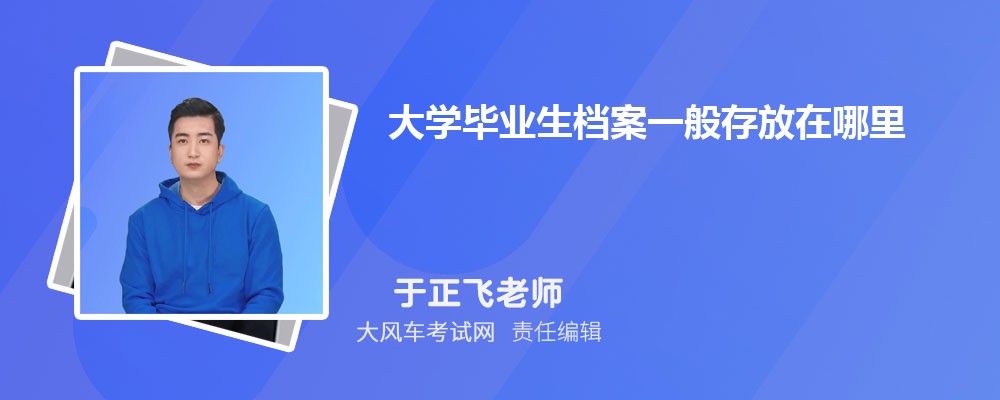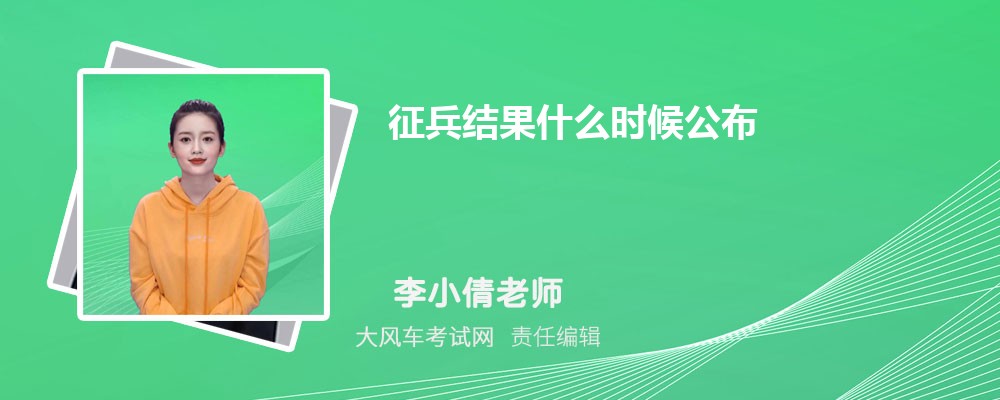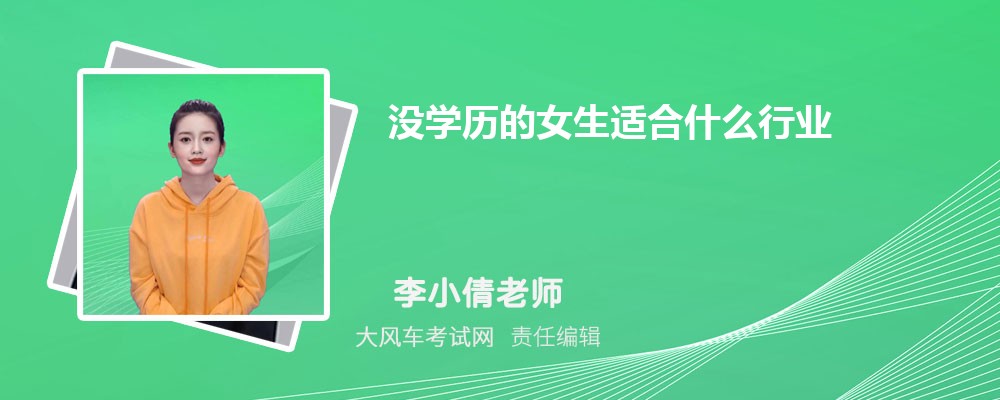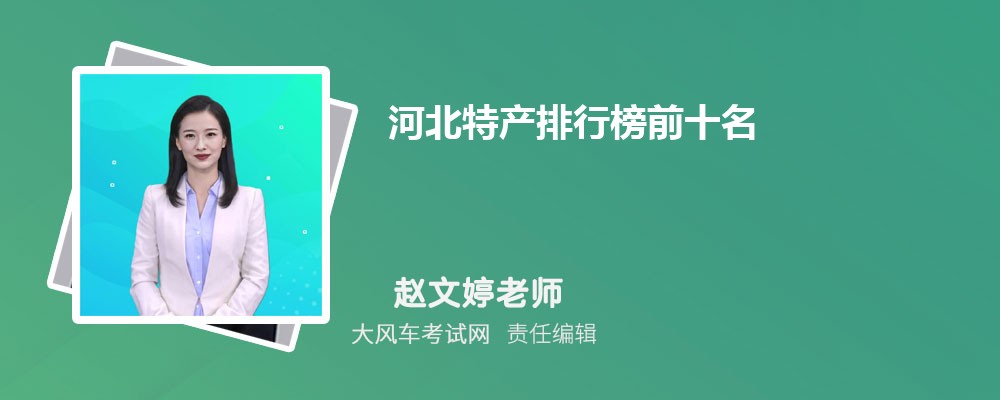江蘇省中小學學籍管理系統 學校版使用說明
目錄

第一章 安裝說明
第二章 操作步驟
第三章 常見問題解答
第一章 安裝說明 1.1 學籍管理軟件運行環境: 1.操作系統要求:windows 2000 或者 windows xp 2.硬件要求:64M 以上內存。硬盤剩余空間大于 200M 1.2 學籍管理軟件學要安裝的程序: 1.學籍管理軟件(學籍管理.EXE) 2.數據庫(msde) 3.配置程序 1.3 操作系統必須安裝在 C 盤 1.4 安裝過程中常見問題及解決方法 1.4.1 出現如下面對話框所示的錯誤提示: 解決方法:啟動方法:在“控制面板”??〉 “管理工具”??〉 “服務”雙擊 后找到“MSSQL$NJSITE”選中后單擊有鍵,然后選擇“啟動” 。 1.4.2 出現如下面對話框所示的錯誤提示: 單擊后出現下面的對話框 解決方法:打開“開始”??〉 “程序”??〉 “學籍管理軟件”??〉 “數據恢 復器” 。初始密碼為:123 打開后“清空數據庫” 。則就可以正常打開了。 第二章 2.1 注冊 操作步驟 軟件安裝完畢之后,第一次使用會提示注冊(對話框如下) 填入教育局提供的注冊碼。即可正常使用。 2.2 軟件初始密碼:1 2.3 學校設置 注冊之后,進入學籍管理系統。先進行“學校設置” 首先正確選擇學校所在的市、區縣、學校類別、學校性質。然后 在“學校號碼”欄中填入教育局提供的學校號碼。 如果在設置完成之后,彈出對話框 請仔細核對你的學校編號是否正確。 2.4 班級設置 對話框如下。請先選擇要設置班級的年級,然后按“設置班級” 按鈕進行設置。 2.5 導入學生基本信息 導入學生基本信息之前,請先準備好 Excel 表格。 Excel 表格的模版在學籍管理軟件安裝目錄(即 C:\Program Files\xjgl)下有數據模版。 建議以年級為單位進行導入。 身份證號就是學生的身份證。學籍號碼,就是新編的 19 位編 號。另外視力殘疾、聽力殘疾、是否貧困生、免雜費、免書本費、生 活補助費。用數字 0 或者 1 表示(0 代表“否”1 代表“是”)。excel 表格只有學籍號碼和身份證號兩個字段的單元格屬性需要設置成文 本格式,其他均不需要修改。 如入學年份就用 2006 生日用 1999-1-1 即可。 其中必填字段是:學校編號、身份證號、學籍號碼、姓名、 性別、生日、民族、入學年份、班級 2.5 上傳數據 對話框如下,首先“設置服務器” (測試服務器) 若能夠進行正常數據傳輸則在“測試連接”后會出現如下對話框。 如果測試連接不出現任何對話框,請確認是否在安裝學籍管理軟件 時,是否已經執行了配置程序(key.exe) 第三章 常見問題解答 3.1 Q:數據錄入已經完成,整個操作系統癱瘓。 A:在數據錄入完成之后,在“系統管理”菜單下,有“數 據備份”菜單。可以利用此功能形成一個備份文件(*.bak) 。
將 此文件進行保存,可在操作系統遇到不可抗拒的災害時。進行數 據恢復。 3.2 Q:數據錄入已經完成并且已經上傳到服務器,整個操作系 統癱瘓。 A:除了可以使用 3.1 提供的方法進行數據恢復外,還可以 在重新安裝學籍管理系統后。需要在學校設置里面設置“學校編 號”然后在“系統管理”菜單下的“下載學籍數據”功能從地市 服務器上,將本校的數據下載下來。 3.3 Q:整個系統中出現大量錯誤(如整個年級設置錯誤) A:在“開始”菜單“程序”中的“學籍管理系統”目錄下 的“數據恢復器”中進行“清空數據庫”操作。 (注:數據恢復 器密碼:123)

 江蘇基礎教育信息管理系統有幾種方法查到自己的學籍
江蘇基礎教育信息管理系統有幾種方法查到自己的學籍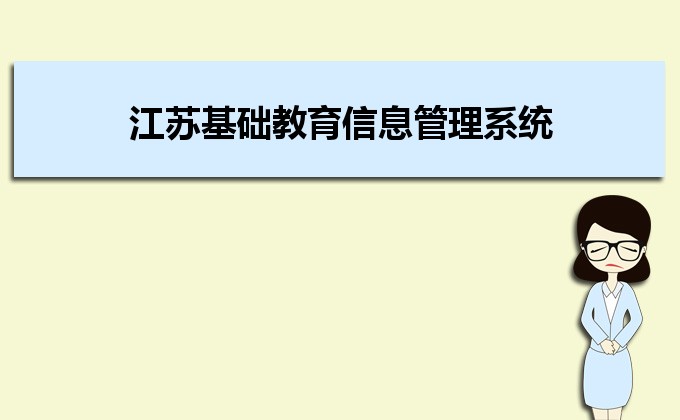 江蘇基礎教育信息管理系統查學籍號
江蘇基礎教育信息管理系統查學籍號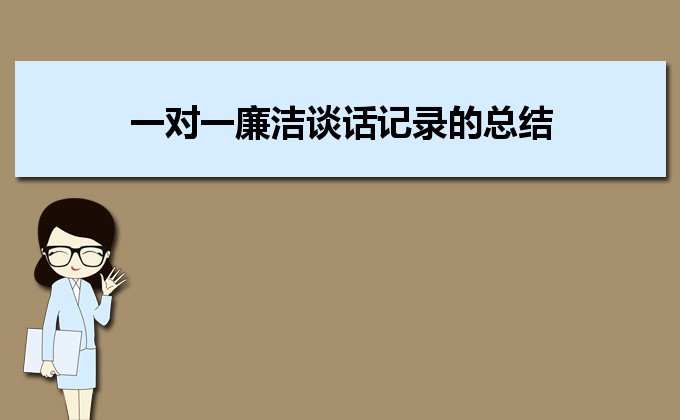 一對一廉潔談話記錄的總結與反思
一對一廉潔談話記錄的總結與反思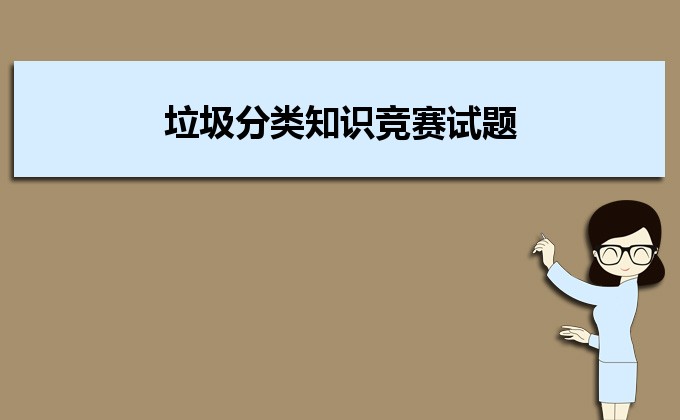 垃圾分類知識競賽試題 垃圾分類的知識有哪些
垃圾分類知識競賽試題 垃圾分類的知識有哪些 警校畢業需要考公務員嗎 基本的要求有哪些
警校畢業需要考公務員嗎 基本的要求有哪些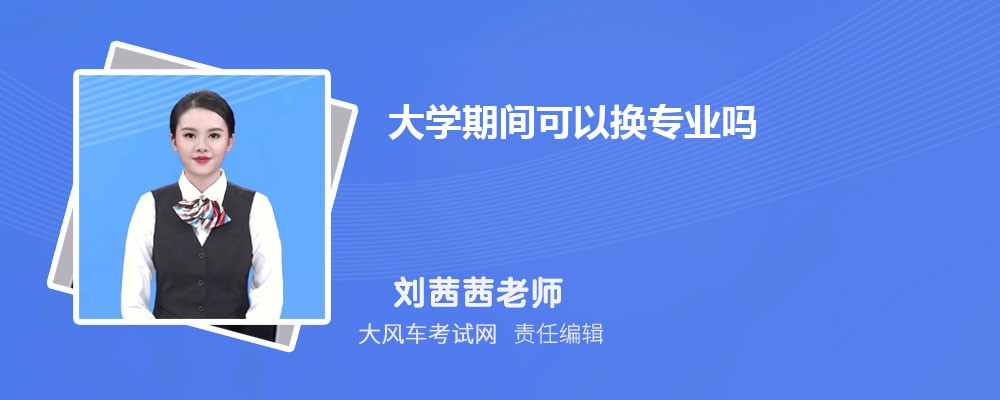 大學期間可以換專業嗎 轉專業難嗎
大學期間可以換專業嗎 轉專業難嗎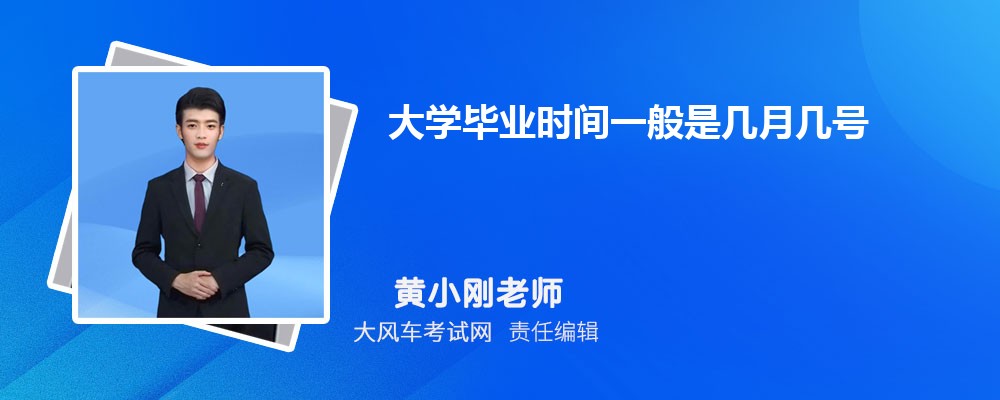 大學畢業時間一般是幾月幾號 啥時候畢業
大學畢業時間一般是幾月幾號 啥時候畢業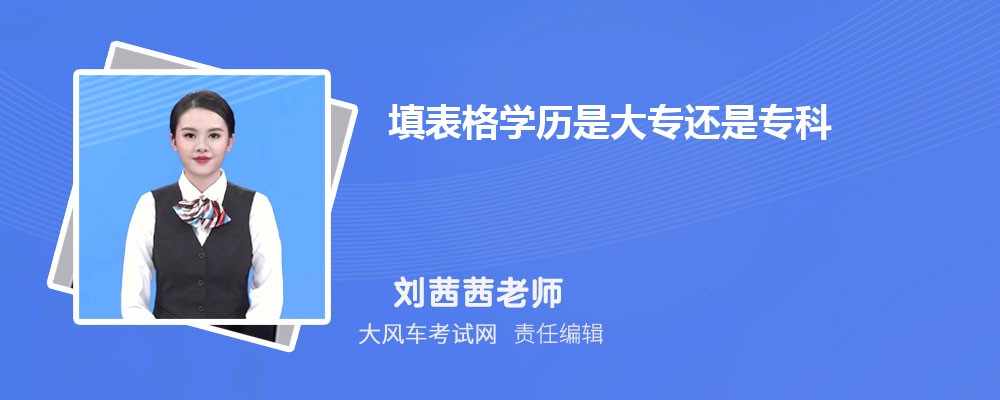 填表格學歷是大專還是專科
填表格學歷是大專還是專科